Cum să ascultați podcasturi pe Mac
Publicat: 2022-01-29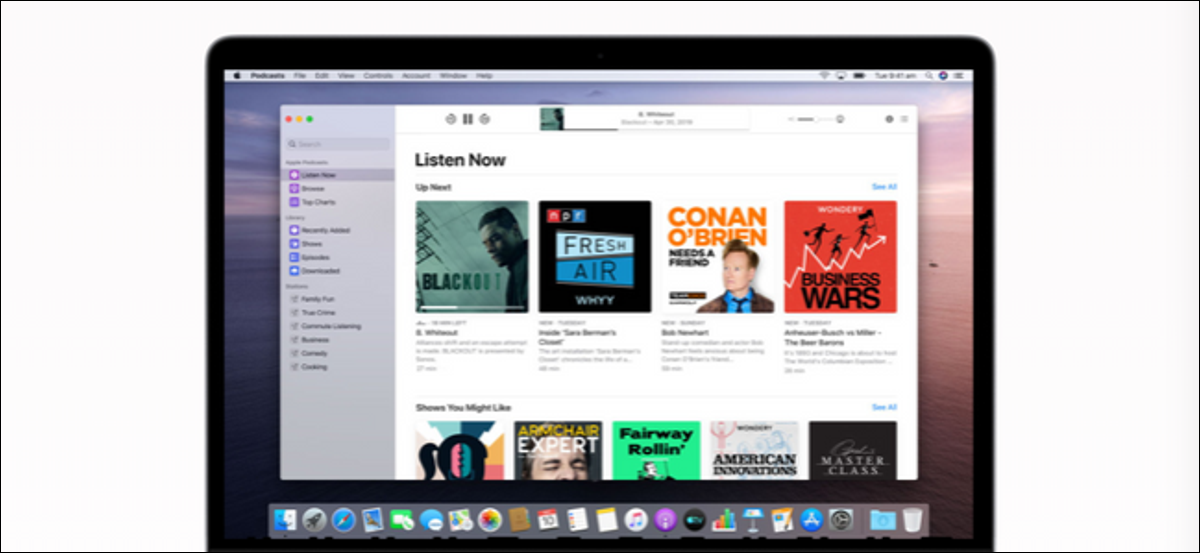
macOS Catalina împarte iTunes în mai multe aplicații. Aceasta înseamnă că veți avea o experiență mult mai bună atunci când utilizați noua aplicație autonomă Podcasturi. Dacă nu ați făcut încă upgrade-ul, consultați mai jos recomandările noastre pentru clienții terți.
Cum să utilizați aplicația Podcasturi pe macOS Catalina
Vă puteți gândi la noua aplicație Podcasts ca la versiunea pentru Mac a aplicației existente pentru iPhone și iPad. Se comportă în mod similar, deși interfața se află undeva între vechile aplicații iTunes și iPad.
Dacă ați mai folosit aplicația Podcasturi pe iPhone sau iPad, veți vedea toate podcasturile abonate și cele mai recente episoade când deschideți aplicația. De asemenea, puteți să explorați și să vă abonați la podcasturi noi, să le redați sau să le descărcați pentru a le asculta offline și multe altele.
Interfața de utilizator (UI) a aplicației Podcasts este mult mai ușor de navigat decât interfața de utilizare iTunes.
Pentru a comuta între secțiuni („Răsfoiește”, „Ascultă acum”, „Emisiuni” și așa mai departe), dați clic pe ele în bara laterală din stânga. În secțiunea principală a aplicației, puteți căuta și selecta podcasturi și episoade.
Playerul de podcast este în partea de sus. Aici puteți reda, întrerupe, săriți și gestionați redarea.
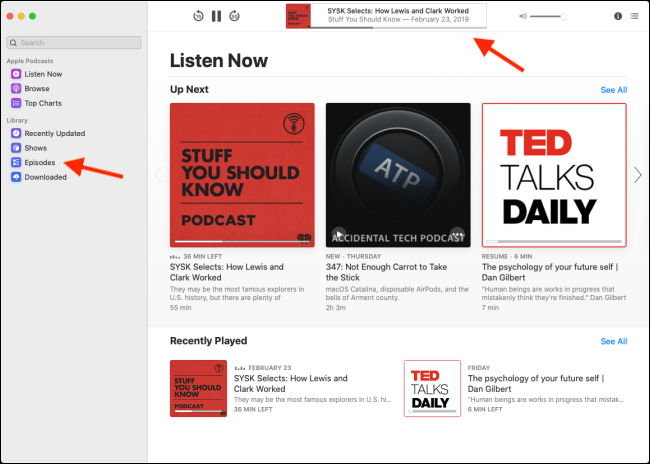
RELATE: Ce este nou în macOS 10.15 Catalina, disponibil acum
Cum să vă abonați la podcasturi
Dacă este prima dată când utilizați aplicația Podcasturi, luați-vă timp și explorați podcasturile în secțiunea „Răsfoiți” și „Top Topuri”. Puteți asculta orice episod de podcast fără să vă abonați la el.
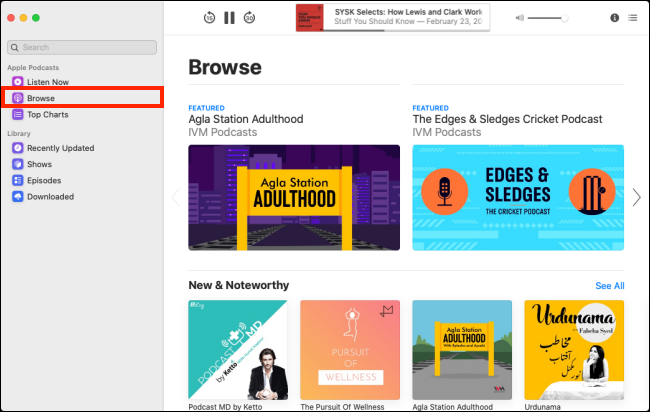
Pentru a asculta cel mai recent episod al unui podcast, plasați cursorul peste ilustrația acestuia, apoi apăsați butonul Redare. Alternativ, puteți face clic pe podcast, apoi apăsați butonul Redare de lângă orice episod pentru a asculta.
Pentru a adăuga un podcast la Biblioteca dvs., trebuie să vă abonați la acesta. Pentru a căuta un podcast, faceți clic pe bara „Căutare”.
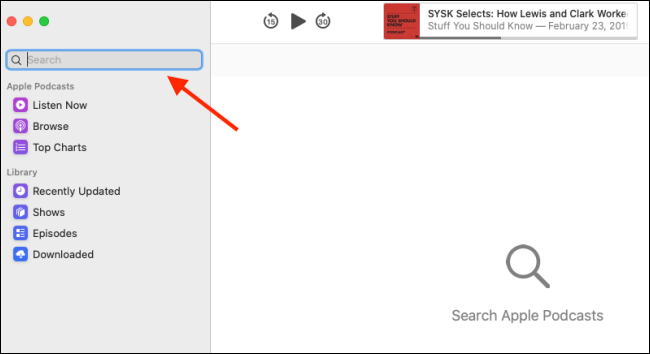
Introduceți numele podcastului, apoi faceți clic pe el când apare în secțiunea principală.
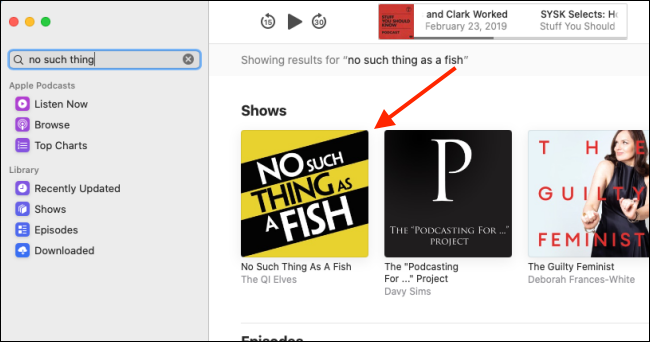
În ecranul de detalii podcast, faceți clic pe „Abonare”.
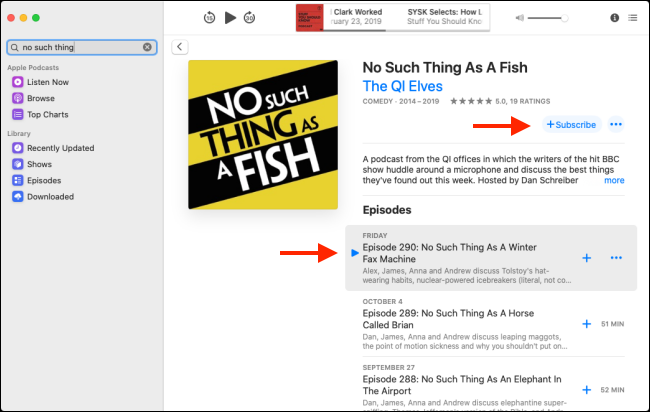
Cum să ascultați podcasturi
După cum am descris mai sus, puteți apăsa butonul Redare de pe orice ecran pentru a asculta orice episod de podcast. Cu toate acestea, este mai bine să faceți acest lucru din ecranele „Bibliotecă” sau „Ascultați acum”.
După ce vă abonați la podcasturile preferate, faceți clic pe „Episoade” în bara laterală. Aici vezi toate cele mai recente episoade din toate podcasturile tale. Plasați cursorul peste ilustrația unui episod, apoi apăsați butonul Redare pentru a asculta.
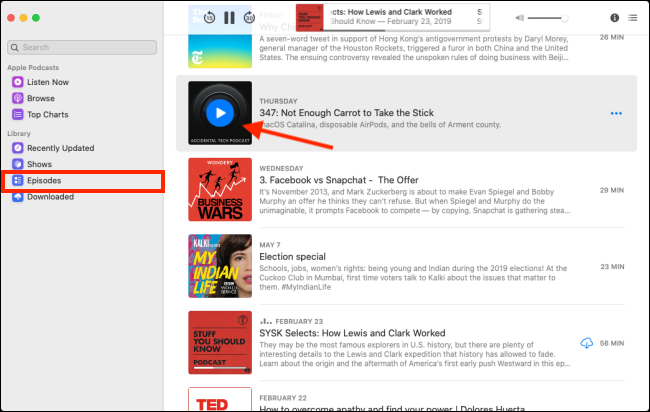
Faceți clic pe „Ascultați acum” pentru a vedea cele mai recente episoade din podcasturile dvs. în meniul „Următorul”.
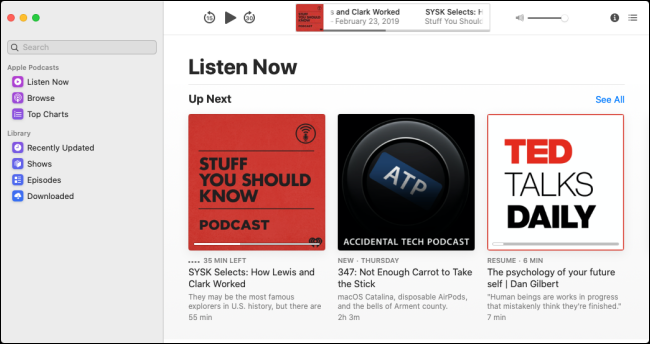
Pentru a vedea ce episoade sunt disponibile offline, faceți clic pe „Descărcat” în bara laterală.
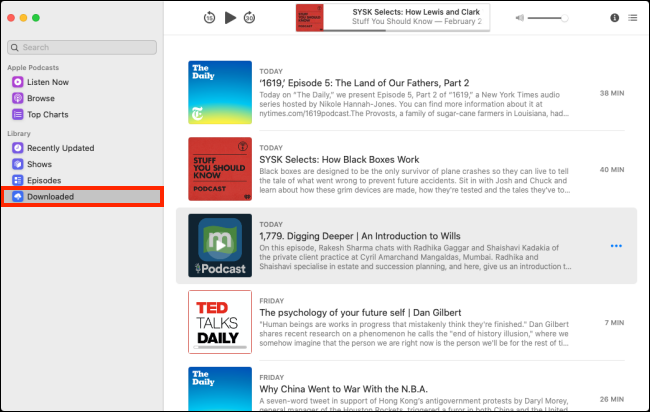
Cum să descărcați podcasturi individuale
În mod implicit, noile episoade de podcasturi la care vă abonați sunt descărcate automat pe Mac.
Dacă doriți să descărcați individual un episod mai vechi dintr-un podcast sau un episod al unuia la care nu sunteți abonat, procesul este similar cu aplicația Muzică.
Navigați la pagina în care este listat episodul podcast. Dacă nu sunteți abonat la podcast, vedeți un semn plus (+) lângă titlul episodului; faceți clic pe el și episodul este adăugat în Biblioteca dvs.
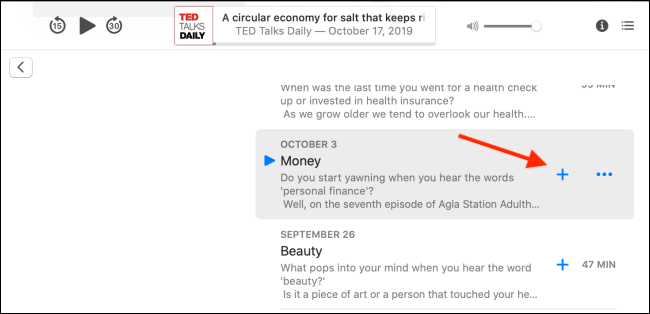

Semnul plus (+) este înlocuit cu un buton Descărcare. Dacă acesta este un podcast la care v-ați abonat anterior, veți vedea doar butonul Descărcare; faceți clic pe el pentru a descărca episodul.
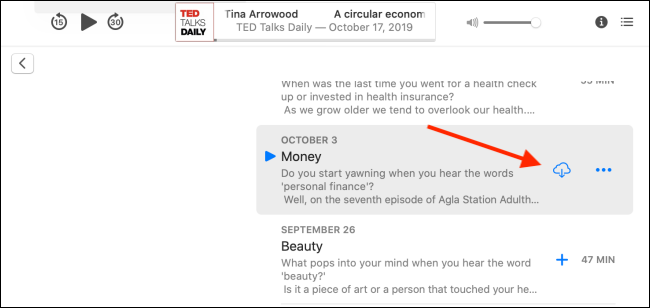
Episodul apare acum în secțiunea „Descărcări”. Apăsați butonul Redare pentru a începe redarea. Faceți clic pe butonul Meniu și faceți clic pe „Eliminare” pentru a șterge episodul.
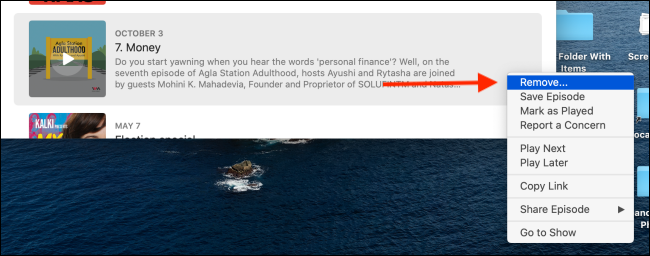
Configurați setările aplicației Podcasturi
În meniul „Preferințe”, puteți personaliza modul în care funcționează aplicația Podcasturi pe Mac. În bara de meniu, faceți clic pe „Podcasturi”, apoi selectați „Preferințe”.

În fila „General”, puteți modifica rata de reîmprospătare pentru podcasturi și puteți selecta pe care doriți să le descărcați automat. Setarea implicită pentru descărcări este „Numai nou”, dar o puteți comuta la „Niciodată” pentru a dezactiva această funcție.
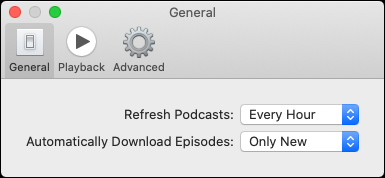
În fila „Redare”, puteți dezactiva „Redarea continuă” și puteți configura butoanele de omitere. Faceți clic pe săgețile drop-down de lângă „Înainte:” sau „Înapoi:” pentru a modifica timpii de omitere.
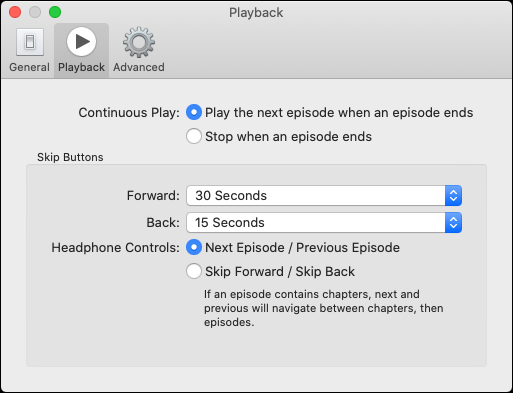
Aplicații podcast terțe
Aplicația Podcasturi este ușor de utilizat și, pentru că acum este o aplicație nativă disponibilă pe fiecare Mac, este și de încredere.
Cu toate acestea, aplicației îi lipsesc unele funcții pe care mulți ascultători de podcast se așteaptă. De exemplu, nu există o opțiune de gestionare a listelor de redare sau o funcție de așteptare fiabilă. Pentru a le obține, trebuie să utilizați o aplicație terță parte.
Să verificăm unele dintre cele mai bune opțiuni.
Piese de buzunar
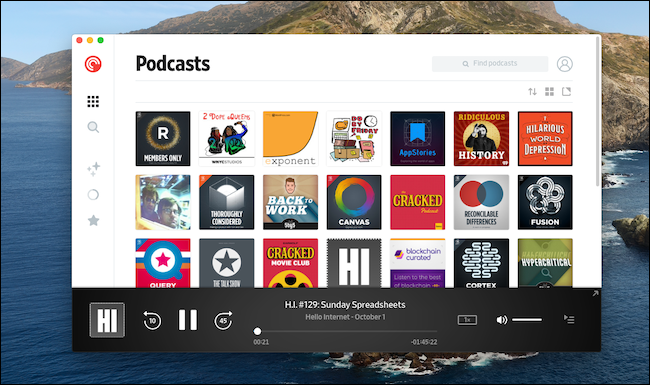
Pocket Casts este cel mai bun client de podcast multiplatform. Este disponibil pe iPhone, iPad și Android. În plus, are un player web robust și o aplicație pentru Mac și Windows (care este doar un înveliș pentru aplicația web, dar funcționează foarte bine).
Când utilizați aplicația web sau Mac, vă puteți gestiona abonamentele și puteți asculta podcasturi. Toate listele dvs. de redare sunt disponibile și acolo.
Pocket Casts este gratuit pe iPhone sau iPad, dar aplicația web necesită un abonament Pocket Casts Plus de 11 USD pe an.
mCast
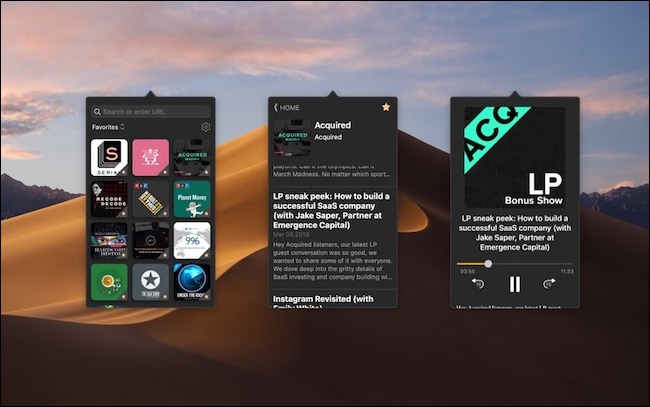
Dacă doriți un client de podcast simplu pe care îl puteți controla fără a deschide o aplicație, aruncați o privire la mCast. Puteți căuta sau reda podcasturi și vă puteți abona chiar din bara de meniu.
Doborât
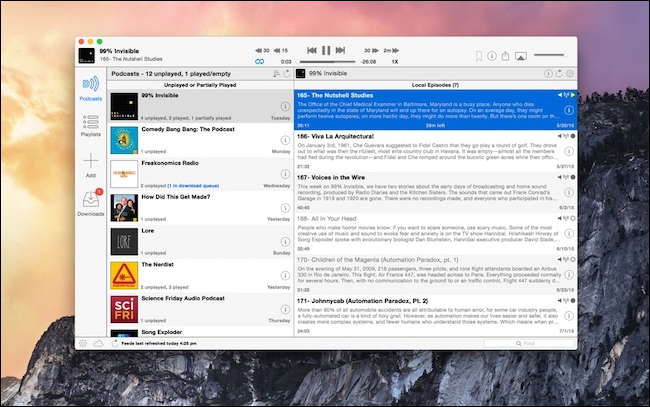
Downcast (4,99 USD) este unul dintre cei mai vechi clienți de podcast terți nativi de pe Mac (și singurul bun, într-adevăr). În Downcast, vă puteți gestiona cu ușurință biblioteca de podcasturi și puteți crea diverse liste de redare inteligente.
Aplicația a fost, de asemenea, actualizată pentru a accepta modul întunecat macOS Mojave.
Player FM
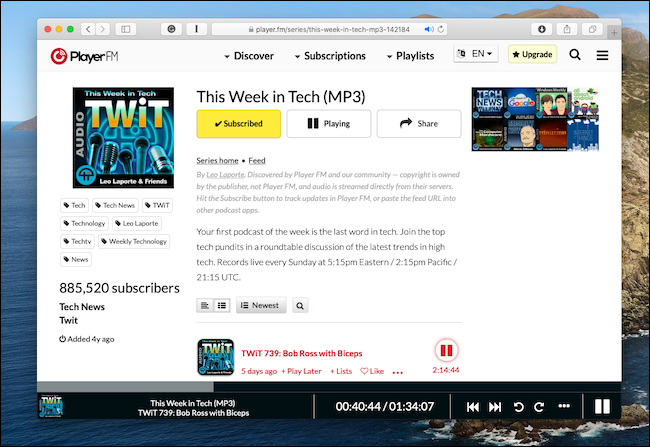
Player FM este un popular client de podcast gratuit pentru iPhone și Android. O versiune de bază gratuită este disponibilă și pe web. După ce deschideți site-ul web și vă conectați cu contul dvs. Google, veți vedea toate abonamentele și cele mai recente episoade chiar acolo. Doar faceți clic pe un episod de podcast pentru a-l reda.
Puteți găsi și vă puteți abona la mai multe podcasturi în secțiunea „Descoperiți”. Din nou, versiunea web a Player FM este destul de simplă. Dacă doriți să creați liste de redare personalizate sau să sincronizați poziția de redare pe toate dispozitivele, trebuie să faceți upgrade la Player FM Pro pentru 3,99 USD pe lună.
